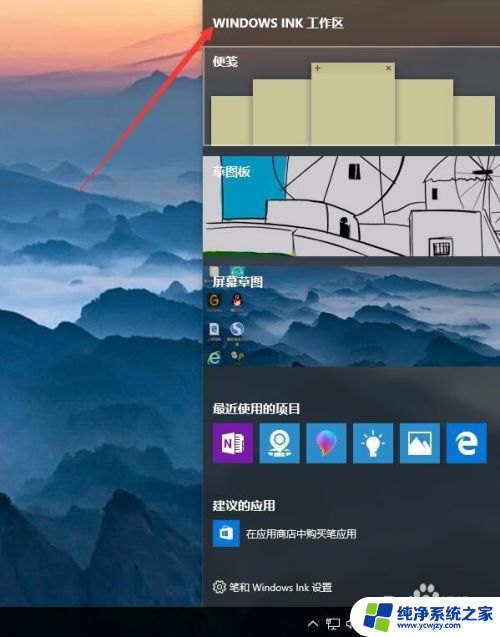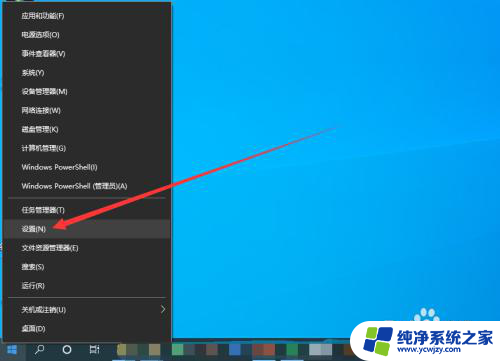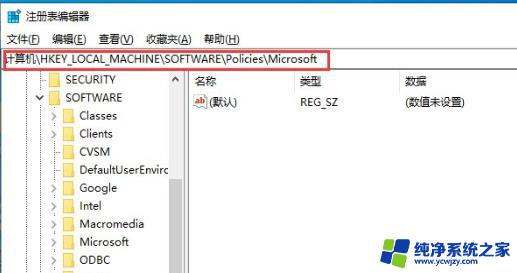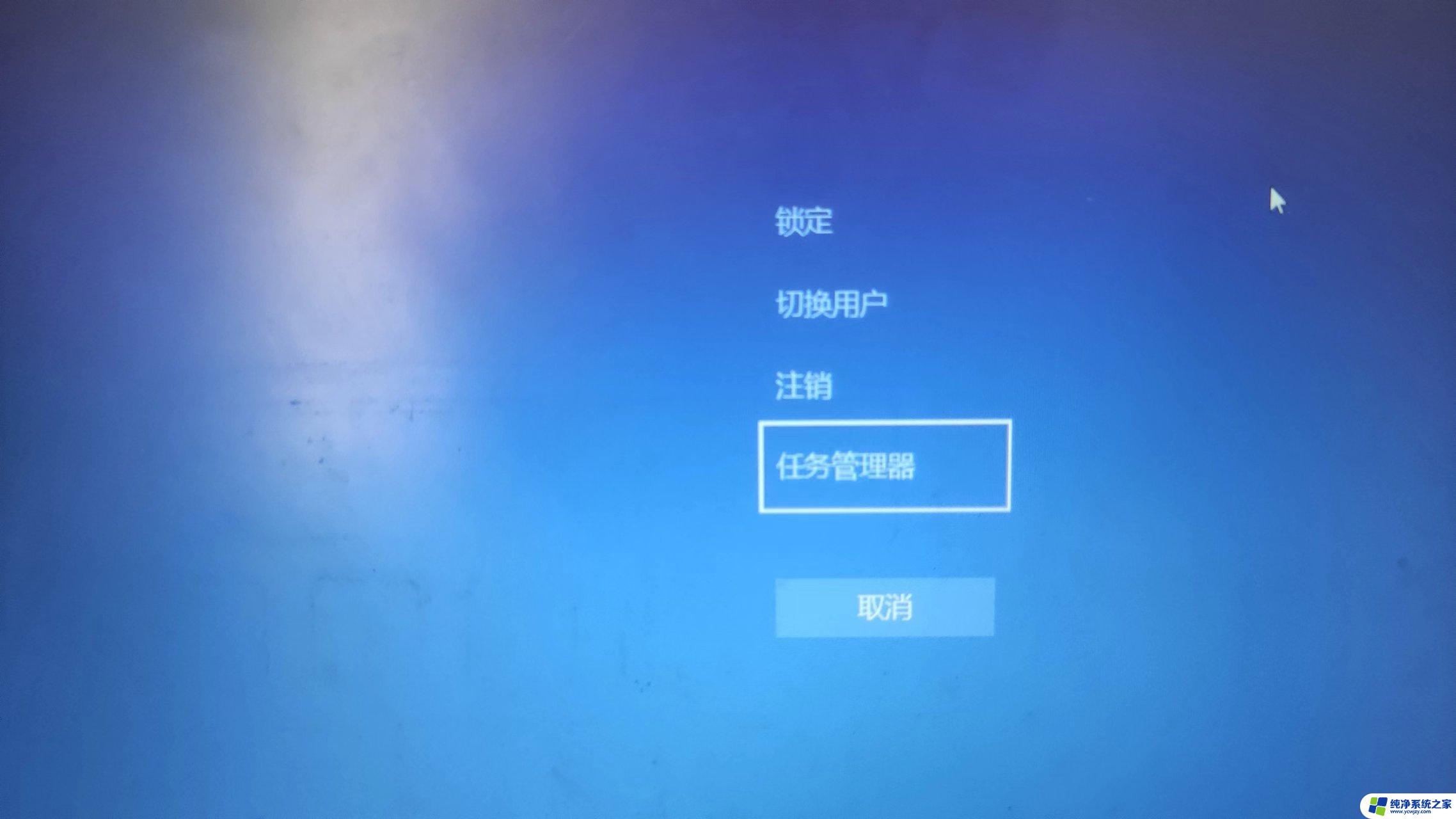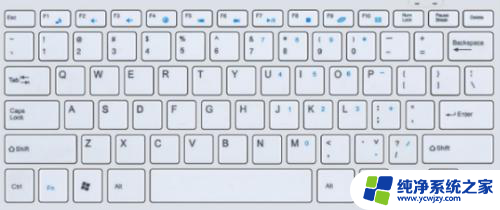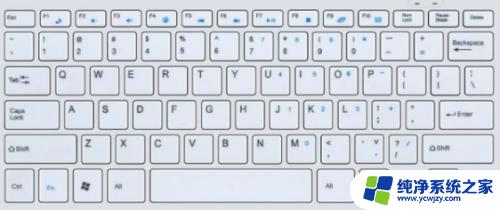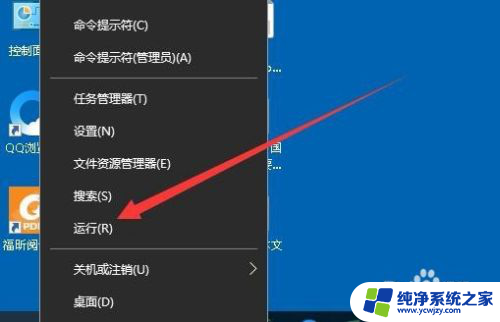win10按w会弹出工作区
Win10按W键弹出工作区无法关闭的问题让很多用户感到困扰,工作区的弹出不仅影响了用户的操作体验,还可能导致一些隐私信息泄露的风险。针对这一问题,用户可以尝试通过一些简单的方法来解决,比如检查并更新系统、关闭相关快捷键等。希望这些方法能够帮助用户有效解决Win10工作区弹出无法关闭的困扰。
方法如下:
1.右键点击电脑桌面的“开始”按钮

2.在弹出的列表中选择“运行”,点击打开
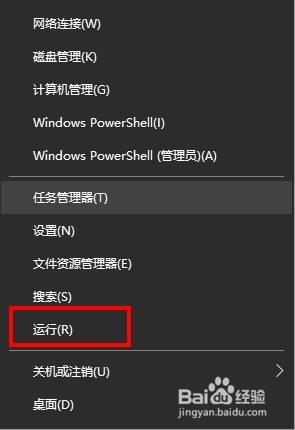
3.在运行窗口中输入“regedit”,点击确定
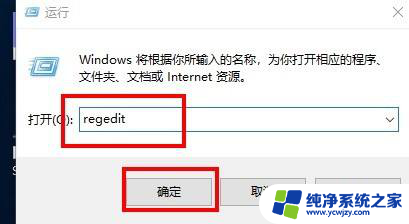
4.待注册表编辑器弹出后,定位至“HKEY_LOCAL_MACHINE\SOFTWARE\Policies\Microsoft”
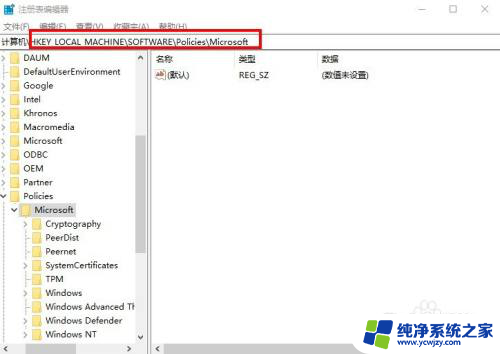
5.右键单击Microsoft注册表项,新建项并将其重命名为“WindowsINKWorkSpace”
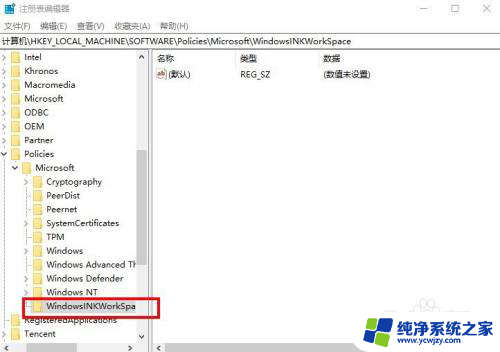
6.接着,在右侧窗口新建Dword(32位)值。将之命名为“AllowWindowsInkWorkspace”
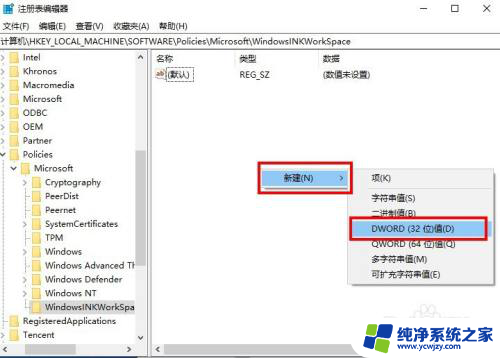

7.将“AllowWindowsInkWorkspace”的数值数据修改为“0”,点击“确定”并重启设备即可
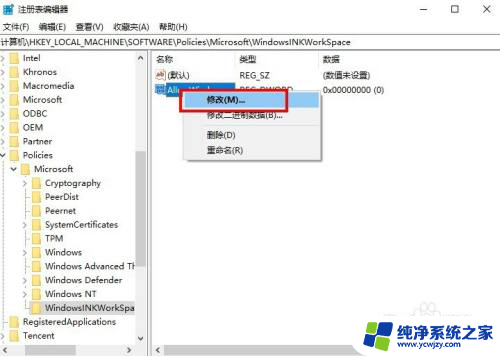
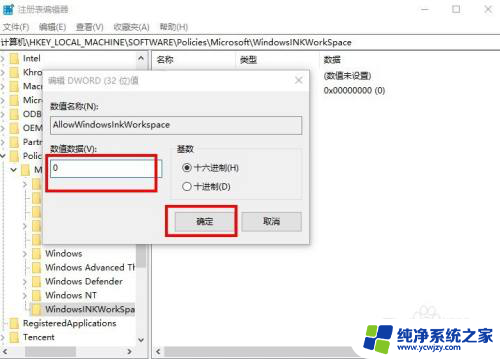
以上就是关于win10按w会弹出工作区的全部内容,如果你遇到相同情况,可以尝试按照以上方法解决。